Mostrar um aviso nos ecrãs da máquina
Pode mostrar um aviso nos ecrãs da máquina das duas maneiras apresentadas abaixo. Pode utilizar qualquer uma das formas de acordo com o conteúdo ou finalidade do aviso.
Apresentar texto
O texto inserido ao configurar as definições pode ser exibido nos seguintes locais:
Na parte inferior da janela do painel de controlo (exibição de estado)
Em toda a janela do painel de controlo
Em [Message Board] na página do portal da Remote UI (Interface Remota)
O texto pode ser exibido a qualquer momento, o que é útil para dicas de operação e avisos sobre suspensão de utilização ou manutenção.
Mostrar conteúdo de ficheiro ou página da internet
Ficheiros de imagem e outros ficheiros armazenados na Caixa avançada ou num servidor de ficheiros na mesma rede podem ser exibidos como conteúdo em toda a janela do painel de controlo.
Poderá também exibir o conteúdo de uma página da Internet se a máquina estiver conectada à rede através de um servidor proxy.
O conteúdo pode ser exibido graficamente, o que é útil para avisos da empresa e anúncios de eventos.
Poderá também exibir o conteúdo de uma página da Internet se a máquina estiver conectada à rede através de um servidor proxy.
O conteúdo pode ser exibido graficamente, o que é útil para avisos da empresa e anúncios de eventos.
Apresentar texto no painel de controlo e na Remote UI (Interface Remota)
Configure esta definição com a Remote UI (Interface Remota) a partir de um computador. Não pode utilizar o painel de controlo para configurar a definição.
São necessários privilégios de administrador.
São necessários privilégios de administrador.
1
Inicie sessão como administrador na Remote UI (Interface Remota). Iniciar a Remote UI (Interface Remota)
2
Na página do portal da Remote UI (Interface Remota), clique em [Settings/Registration]. Página do portal da Remote UI (Interface Remota)
3
Clique em [License/Other]  [Message Board/Support Link].
[Message Board/Support Link].
 [Message Board/Support Link].
[Message Board/Support Link].Aparece o ecrã [Message Board/Support Link].
4
Em [Message Board], defina o conteúdo da notificação e os métodos de apresentação.
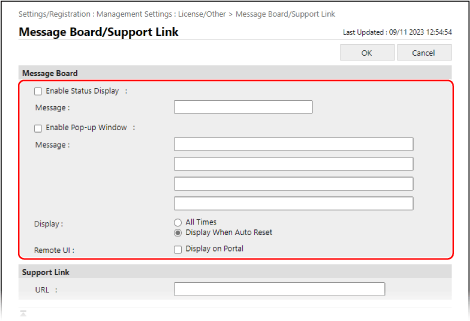
Ao exibir na parte inferior da janela do painel de controlo
Selecione a caixa de verificação [Enable Status Display] e insira o conteúdo do aviso em [Message] abaixo dela.
* O conteúdo introduzido será exibido sempre na exibição de estado. Isto é adequado para exibir textos curtos, como dicas de operação.
Ao exibir em toda a janela do painel de controlo ou na Remote UI (Interface Remota)

1
Selecione a caixa de verificação [Enable Pop-up Window] e insira o conteúdo do aviso em [Message] abaixo dela.
Pode inserir até quatro linhas para o conteúdo da notificação.
2
Defina o método de exibição da notificação.
Para [Display], selecione o momento para exibir o aviso no painel de controlo inteiro.
Se selecionar [All Times], os utilizadores não podem fechar o ecrã de aviso e operar a máquina. Isto é adequado para avisos em situações como a suspensão do uso da máquina.
Quando selecionar [Display When Auto Reset], os utilizadores podem fechar o ecrã de aviso e operar a máquina. Isto é adequado para mensagens como notificações antecipadas da manutenção agendada.
Quando também quiser exibir o aviso em [Message Board] na página do portal da Remote UI (Interface Remota), selecione a caixa de verificação [Display on Portal] para [Remote UI].
5
Clique em [OK].
As definições são aplicadas.
6
Termine sessão na Remote UI (Interface Remota).
NOTA
Eliminar um aviso
Desmarque as caixas de verificação [Enable Status Display], [Enable Pop-up Window] e [Remote UI].
Também pode eliminar o aviso do painel de controlo. [Apagar conteúdos do quadro de mensagens]
Exibir o conteúdo do ficheiro ou do site no painel de controlo (mensagem visual)
Para saber o formato e o tamanho do conteúdo do ficheiro ou do site que pode ser exibido, consulte as especificações para Mensagens Visuais. Mensagem visual
Configure esta definição com a Remote UI (Interface Remota) a partir de um computador. Não pode utilizar o painel de controlo para configurar a definição.
São necessários privilégios de administrador.
São necessários privilégios de administrador.
Preparativos necessários
Ao exibir o conteúdo de um site na Internet, configure as definições de proxy, conforme necessário. Utilizar um proxy
1
Inicie sessão como administrador na Remote UI (Interface Remota). Iniciar a Remote UI (Interface Remota)
2
Na página do portal da Remote UI (Interface Remota), clique em [Settings/Registration]. Página do portal da Remote UI (Interface Remota)
3
Clique em [License/Other]  [Visual Message Settings].
[Visual Message Settings].
 [Visual Message Settings].
[Visual Message Settings].Aparece o ecrã [Display Settings].
4
Especifique [Display Timing and Content].
1
Defina o tempo para exibir o conteúdo.
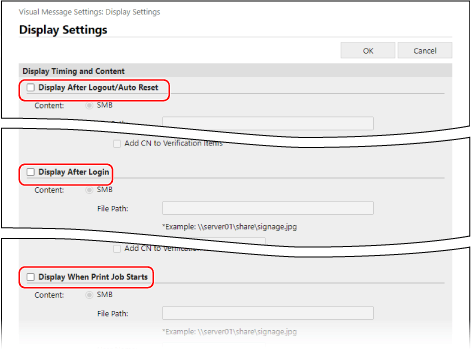
[Display After Logout/Auto Reset]
Para exibir o conteúdo depois de o utilizador terminar sessão ou de a reposição automática ser executada, selecione esta caixa de verificação.
* Para exibir o conteúdo depois de o utilizador terminar sessão, é necessário configurar o ecrã de início de sessão para ser exibido quando o utilizador inicia uma operação. [Progs visualização do ecrã de início de sessão]
* Para exibir o conteúdo após a reposição automática, é necessário definir o tempo até que a reposição automática seja executada para um minuto ou mais. [Hora da reposição automática]
[Display After Login]
Para exibir o conteúdo após o utilizador ter iniciado sessão, selecione esta caixa de verificação.
* É necessário configurar o ecrã de início de sessão para ser exibido quando o utilizador iniciar uma operação. [Progs visualização do ecrã de início de sessão]
[Display When Print Job Starts]
Selecione esta caixa de verificação para exibir o conteúdo quando os utilizadores começarem a imprimir a partir do ecrã de impressão, como quando iniciam a impressão de um documento em Espera Forçada.
2
Configure as informações de conteúdo para cada definição de tempo de exibição.
Para [Conteúdo] em cada definição de tempo de exibição, selecione o protocolo ([SMB] ou [HTTP/WebDAV]) usado para aceder ao conteúdo a ser exibido e insira o caminho para o conteúdo.
Se for necessária autenticação ao aceder ao conteúdo, introduza o nome de utilizador e a palavra-passe para aceder ao conteúdo.
Quando [HTTP/WebDAV] for selecionado, selecione a caixa de verificação [Confirm Certificate for TLS Communication] para verificar o certificado do servidor ao utilizar comunicação codificada TLS.
Para adicionar um nome comum (NC) aos itens de verificação, selecione também a caixa de verificação [Add CN to Verification Items].
Para adicionar um nome comum (NC) aos itens de verificação, selecione também a caixa de verificação [Add CN to Verification Items].
5
Programe [Content to Display When an Error Occurs].
Pode selecionar se pretende exibir uma mensagem de erro caso o conteúdo não seja exibido por algum motivo.
6
Clique em [OK].
As definições são aplicadas e o ecrã [License/Other] é exibido.
7
Configure as funções úteis, conforme necessário.

Pode notificar o servidor web especificado sobre as informações de início de sessão (nome de utilizador e nome de domínio) dos utilizadores que exibem o conteúdo, a fim de recolher essa informação. Também pode utilizar a máquina para imprimir os ficheiros PDF vinculados a partir do conteúdo.
1
Clique em [Visual Message Settings]  [Security Settings].
[Security Settings].
 [Security Settings].
[Security Settings].Aparece o ecrã [Security Settings].
2
Configure as funções a serem utilizadas.
Quando notificar o servidor web sobre as informações de início de sessão do utilizador
Selecione a caixa de verificação [Notify Server of Login Information When Content Is Displayed] e insira o endereço do servidor web.
* Pode especificar vários endereços (até 255 caracteres) separando-os por vírgulas (,).
Quando ativar a impressão de ficheiros PDF vinculados a partir do conteúdo
Selecione a caixa de verificação [Allow Printing from Content].
3
Clique em [OK].
As definições são aplicadas.
8
Termine sessão na Remote UI (Interface Remota).
NOTA
Operar a máquina quando é exibida uma mensagem visual
Feche o ecrã da mensagem visual antes de operar a máquina.
Exibir uma mensagem visual a qualquer momento
Pode premir [Msg visual] no ecrã [Início] do painel de controlo para exibir uma mensagem visual, independentemente do tempo de exibição definido.
* Se foram configuradas várias definições de tempo e conteúdo nas definições de Mensagem Visual, o conteúdo exibido mais recentemente será exibido.
Se o conteúdo não for exibido ao utilizar um proxy
O conteúdo armazenado na Caixa avançada ou num servidor de ficheiros pode não ser exibido quando a máquina estiver ligada à rede através de um servidor proxy. Se isto ocorrer, siga o procedimento abaixo para definir o endereço do conteúdo que não é exibido como um endereço de exceção (um endereço que não usa proxy).
São necessários privilégios de administrador para configurar esta definição.
São necessários privilégios de administrador para configurar esta definição.
Inicie sessão na Remote UI (Interface Remota) como administrador  clique em [Settings/Registration]
clique em [Settings/Registration]  [License/Other]
[License/Other]  [Visual Message Settings]
[Visual Message Settings]  [Proxy Settings]
[Proxy Settings]  introduza um endereço de exceção
introduza um endereço de exceção  [OK].
[OK].
 clique em [Settings/Registration]
clique em [Settings/Registration]  [License/Other]
[License/Other]  [Visual Message Settings]
[Visual Message Settings]  [Proxy Settings]
[Proxy Settings]  introduza um endereço de exceção
introduza um endereço de exceção  [OK].
[OK].* Pode especificar vários endereços (até 255 caracteres) separando-os por vírgulas (,).